- English (English)
- Bulgarian (Български)
- Chinese Simplified (简体中文)
- Chinese Traditional (繁體中文)
- Czech (Čeština)
- Danish (Dansk)
- Dutch (Nederlands)
- French (Français)
- German (Deutsch)
- Greek (Ελληνικά)
- Hungarian (Magyar)
- Italian (Italiano)
- Japanese (日本語)
- Korean (한국어)
- Portuguese (Brazilian) (Português (Brasil))
- Slovak (Slovenský)
- Spanish (Español)
- Swedish (Svenska)
- Turkish (Türkçe)
- Ukrainian (Українська)
- Vietnamese (Tiếng Việt)
Dodawanie zakładek
Za pomocą Edytora PDF można dodawać zakładki do dokumentów PDF.
Utworzyć zakładkę można w okienku ZAKŁADKI lub przy użyciu menu skrótów
- Utworzyć zakładkę można w okienku ZAKŁADKI:
- Kliknij przycisk
 na pionowym pasku po lewej stronie i kliknij Widok > Zakładki. Otworzy się okno dialogowe ZAKŁADKI.
na pionowym pasku po lewej stronie i kliknij Widok > Zakładki. Otworzy się okno dialogowe ZAKŁADKI. - Kliknij
 i wpisz nazwę zakładki.
i wpisz nazwę zakładki. - Domyślnie utworzona zakładka wskazuje początek bieżącej strony.
- Aby utworzyć zakładkę przy użyciu menu skrótów:
- Wybierz fragment tekstu, obraz lub dowolne inne miejsce w dokumencie, do którego chcesz utworzyć zakładkę.
- Kliknij prawym przyciskiem myszy wybrany fragment i kliknij Dodaj zakładkę... w menu skrótów.
- Wpisz nazwę zakładki w okienku ZAKŁADKI.
 W przypadku utworzenia zakładki do fragmentu tekstu, wybrany tekst będzie nazwą zakładki.
W przypadku utworzenia zakładki do fragmentu tekstu, wybrany tekst będzie nazwą zakładki. - Utworzona zakładka będzie wskazywać fragment tekstu, obraz lub inne miejsce w dokumencie, które wybrano.
Aby zmienić ustawienie zakładaki, kliknij Ustaw miejsce docelowe w menu skrótów tej zakładki i kliknij w miejscu, w którym chcesz wstawić zakładkę w dokumencie.
 Zakładki można zagnieżdżać. Nowa zakładka będzie miała ten sam poziom zagnieżdżenia co poprzednio wybrana zakładka. Jeśli tworzona jest pierwsza zakładka w dokumencie, zostaje ona umiejscowiona na najwyższym poziomie.
Zakładki można zagnieżdżać. Nowa zakładka będzie miała ten sam poziom zagnieżdżenia co poprzednio wybrana zakładka. Jeśli tworzona jest pierwsza zakładka w dokumencie, zostaje ona umiejscowiona na najwyższym poziomie.
 Ewentualnie zakładkę można utworzyć, klikając Edytuj > Dodaj zakładkę....
Ewentualnie zakładkę można utworzyć, klikając Edytuj > Dodaj zakładkę....
Zmienianie kolejności zakładek…
Zmienianie nazw zakładek…
Usuwanie zakładek...
04.03.2022 7:13:23
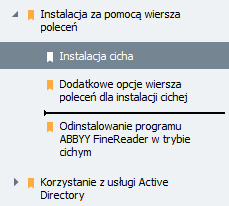
 Zmiana kolejności i sposobu zagnieżdżenia zakładek nie ma wpływu na wygląd dokumentu.
Zmiana kolejności i sposobu zagnieżdżenia zakładek nie ma wpływu na wygląd dokumentu. lub pozycję Zmień nazwę w menu skrótów zakładki.
lub pozycję Zmień nazwę w menu skrótów zakładki. lub pozycję Usuń w menu skrótów zakładki.
lub pozycję Usuń w menu skrótów zakładki.